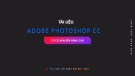Tuyệt chiêu ghép ảnh dễ dàng và nhanh
chóng
Bạn muốn xóa đi nền của hình ảnh cũ sau đó ghép vào hình ảnh mới để cho ra bức
ảnh độc đáo hơn? Không cần phải sử dụng một phần mềm chuyên nghiệp như
Photoshop mới có thể thực hiện điều này mà FotoMix sẽ cho phép bạn thực hiện
một cách nhanh chóng.
Cắt và ghép ảnh là thủ thuật để cho ra một bức ảnh thú vị và độc đáo, chẳng hạn
như ghép hình ảnh của bạn vào một địa điểm mà bạn chưa bao giờ đến, hay để tạo
ra những bức ảnh đẹp mắt hơn.
Với phần mềm đồ họa chuyên nghiệp như Photoshop, việc xóa đi nền cũ, sau đó
thay thế bằng một nền mới phía sau hình ảnh là điều không quá phức tạp, đặc biệt
với những “cao thủ” đồ họa.
Tuy nhiên không phải ai cũng rành Photoshop, đặc biệt để sử dụng phần mềm này
không phải dễ dàng gì.
FotoMix là phần mềm miễn phí và nhỏ gọn, sẽ cho phép bạn xóa đi nền cũ trên
hình ảnh, sau đó ghép hình ảnh vào nền mới một cách dễ dàng và nhahn chóng.
Download phần mềm miễn phí tại đây hoặc tại đây.
Trong quá trình cài đặt, phần mềm sẽ hỏi người dùng có muốn cài đặt các phần
mềm phụ kèm theo hay không (như một hình thức quảng cáo). Những phần mềm
phụ này không thực sự cần thiết, do vậy khi gặp hộp thoại như dưới đây, bạn đánh
dấu bỏ đi các tùy chọn rồi nhấn Next trước khi cài đặt.
Sau đó tiếp tục các bước để hoàn tất quá trình cài đặt. Kích hoạt để bắt đầu sử
dụng.
Ở phần mềm giao diện chính của phần mềm, bạn có thể thấy menu gồm 5 nút
bấm, tương đương với 5 bước để thực hiện quá trình ghép ảnh.
Đầu tiên, tại mục Background cho phép bạn chọn hình ảnh dùng để làm nền (là
hình ảnh mà bạn muốn ghép một hình ảnh khác vào đó). Mặc định, phần mềm đã
chọn mẫu cho bạn 1 hình nền, muốn thay đổi hình ảnh này, bạn nhấn nút Open rồi
chọn 1 hình ảnh khác thay thế.
Trước khi qua bước tiếp theo, bạn có thể thêm các hiệu ứng trên hình nền này
bằng cách nhấn vào nút Effects từ menu bên trái, sau đó chọn hiệu ứng mình muốn
ở danh sách hiện ra rồi nhấn nút Ok. Nếu muốn bỏ đi các hiệu ứng đã chọn, chỉ
việc chọn None từ menu.
Sau khi đã chọn được hình nền ưng ý, nhấn nút ForeGround để sang bước tiếp
theo. Đây là mục cho phép bạn chọn hình ảnh muốn ghép lên nền. Tại đây, nhấn
Open để chọn hình ảnh có chứa đối tượng cần ghép.
Tại đây, bạn nhấn vào nút Eraser để chọn và đánh dấu phần nền phía sau lưng đối
tượng mà bạn muốn xóa (chỉ giữ lại đối tượng chính cần ghép vào nền đã chọn ở
trên). Bạn sử dụng chuột trái để bôi từng khu vực và chọn, trong trường hợp chọn
nhầm, nhấn chuột phải vào khu vực đã chọn để khôi phục.
Để đơn giản và nhanh chóng hơn, bạn có thể chọn chức năng Fill Eraser, cho
phép chọn và khoanh vùng từng khu vực dựa vào màu sắc tương đồng trên khu
vực đó. Tính năng này cho phép đánh dấu và khoanh vùng khu vực được nhanh
chóng và dễ dàng hơn.
Đối với những khu vực sát với đối tượng, bạn có thể phóng lớn hình ảnh (sử dụng
thước lăn phóng to/thu nhỏ ở phía dưới hình ảnh), sau đó cẩn thận đi nét xung
quanh đối tượng để không bị lem khi chọn.
Kết quả cuối cùng sau khi khoanh vùng nền để loại bỏ, bạn sẽ giữ lại được đối
tượng chính, như hình minh họa dưới đây:
Sang bước tiếp theo, nhấn vào nút Composition, phần mềm sẽ tự động xóa bỏ
phần nền mà bạn đã chọn ở trên, đồng thời ghép đối tượng chính vào phần hình
nền muốn ghép đã chọn ở bước đầu tiên.
Kết quả thu được sẽ là một hình ghép theo như đúng ý đồ của bạn:
Tại đây, bạn có thể nhấn vào nút Move/Size để di chuyển đối tượng được ghép
vào nền. Trong trường hợp ở bước trên bạn chưa xóa hết phần nền cũ, vẫn còn sót
lại (đặc biệt ở những khu vực viền xung quanh đối tượng), bạn có thể nhấn vào nút
Fade Brush để làm mượt những khu vực này.
Mục Touch up sẽ cung cấp cho bạn thêm một vài công cụ để giúp cho hình ảnh
ghép được mượt hơn, không còn sót lại những vết tích từ nền của hình ảnh cũ. Tuy
nhiên những công cụ này không thực sự hữu dụng lắm, mà bạn chỉ cần sử dụng
công cụ Fade Brush được cung cấp ở trên là đủ.
Cuối cùng, nhấn vào nút Finish để xem lại bức ảnh ghép của mình. Nếu cảm thấy
ưng ý, bạn có thể nhấn nút Save để xuất ra hình ảnh cuối cùng.
Từ 2 hình ảnh riêng biệt đã tạo ra 1 bức ảnh duy nhất (ở bên phải)
Ngoài việc ghép 2 hình ảnh với nhau, phần mềm còn cho phép ghép đồng thời
nhiều hình ảnh với nhau (tại mục Fore Ground, bạn chọn đồng thời nhiều ảnh), sau
đó xóa đi những thành phần khác nhau trên mỗi bức ảnh đã chọn, kết quả thu được
sẽ là một bức ảnh ghép độc đáo có chứa các yếu tố còn lại của những bức ảnh này.
Một ví dụ minh họa cho khả năng ghép đồng thời cả 3 hình ảnh
Trên đây là cách thức đơn giản để xóa nền và ghép ảnh vào nền mới. Ngoài ra,
FotoMix còn trang bị khá nhiều các công cụ xử lý ảnh độc đáo khác mà bạn có thể
dần khám phá trong quá trình sử dụng phần mềm.
Hy vọng với sự giúp đỡ của phần mềm, bạn có thể tự tạo cho riêng mình những
bức ảnh độc đáo và thú vị, như một món quà dành tặng cho bạn hay người thân.